Програми для сенсорного екрана. Readmaniac – програма для читання електронних книг на мобільному телефоні
Microsoft Research запустив веб-версію TouchDevelop - оболонки для створення програм для Windows 8 і Windows Phone, заточеної під Touch-пристрої. Середовище дозволяє дуже швидко створювати програми, і працює на iPad, iPhone, Android, PC, Mac та Windows Phone. Безпосередньо з браузера!
Програмування на сенсорних пристрояхпорушує звичні уявлення: буквально за пару десятків торкань екрана можна створити повноцінну програму. Щоб познайомитися з цією IDE, давайте разом створимо з iPad простий додаток для перевірки орфографії.
Для перевірки орфографії скористаємося API Яндекс.Спелера. Програма повинна рахувати введення, відправити запит до API через HTTP, розпарсувати результат, і показати слова, написані з помилками. Створимо новий скрипт. Ось так виглядає Hello, Habr!
Ми можемо додати вираз до або після виділеного блоку. Під кодом список дій, відсортованих за важливістю. Залежно від того, де стоїть курсор, у цьому списку буде різна логіка. Зараз курсор на рядку: ми можемо його відредагувати, конкатенувати з іншим рядком, або викликати на один із рядкових методів. Привітаємось з Хабром та пошукаємо у методах консолі запит введення. Система підказує якщо вираз у поточному вигляді немає сенсу і пропонує рішення:
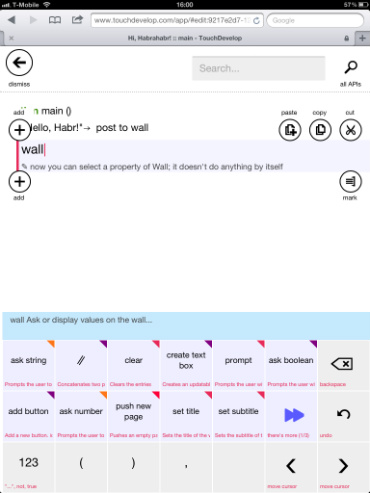
Натискаємо "ask string", задаємо текст запиту, натискаємо чарівне "store in var". Створити запит не складніше: торкання «web», потім «create request», вводимо адресу API спелчекера, а параметр запиту text = конкатенуємо з рядком s. Надсилаємо запит.
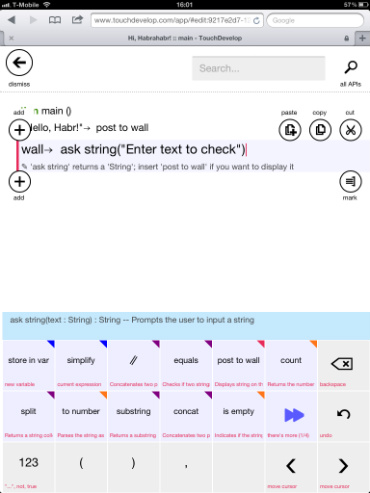

На новому рядку редактор пропонує скористатися щойно створеною змінною, або вставити блок if, foreach, while, ітд. Так і вчинимо. Торкання на змінну response, touch на "content as json", потім на "store in var" - новий рядок готовий. Натискаємо «foreach» щоб обробити отриманий масив помилок, який ми вже розпарили з json. Йдемо масивом - система підказує що «e» - це JSON Object, і з ним треба щось зробити (наприклад, вивести).

![]()
Виймаємо поля json об'єкта, формуємо рядки для виведення. Якщо торкнутися батьківського блоку, він виділяється цілком, і можна вставити вираз до або після нього.

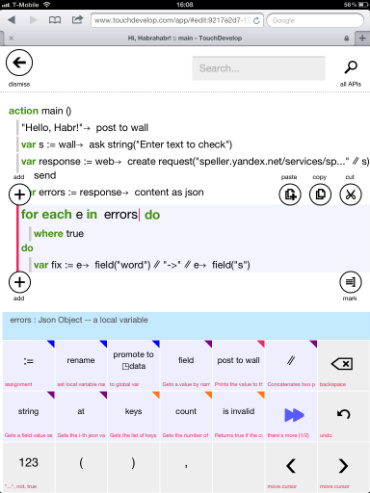
Скрипт готовий. Його можна запустити прямо звідси зверху кнопка run. Бум, помилка. show stack trace кидає відразу в рядок, де злетів виняток. Один із суттєвих мінусів TouchDevelop – я не знайшов способу налагодження через breakpoint-и. Це концепт редактора, але поки що не повноцінна IDE.

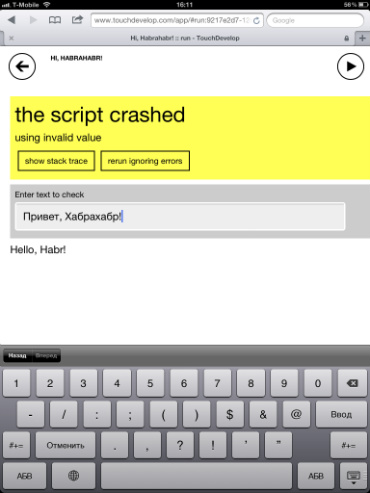
Але деякі прості розумні фішки все ж таки в наявності. Наприклад, можна обернути виділений блок if, або винести його в окрему функцію. Додатку не вистачало http:// на адресі API та індексу варіанта виправлення (метод at(0) у field), т.к. "s" виявився масивом. Скрипт працює:
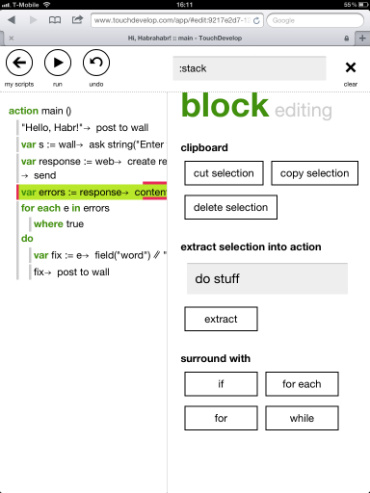

Порахуємо мінімальну кількість торкань екрана, яка потрібна для створення скрипту. Викинемо проміжну змінну errors, не вважатимемо вітання Хабра і введення тексту:
Wall -> ask string -> введення тексту -> store in var -> новий рядок -> web -> create request -> введення api -> конкатенація -> s -> send -> store in var -> новий рядок -> foreach -> response -> content as json -> фокус у блок do -> e -> field -> назва -> конкатенація -> 123 -> рядок -> введення рядка " -> " -> конкатенація -> e -> field - > назва -> at -> store in var -> новий рядок -> змінна -> post to wall
Менше 30 торкань екрана(плюс введення текстів) потрібно було створити програму. Це поки що не інструмент для щоденного використання, але майбутнє вже близько. Незабаром програмувати на планшеті буде так само легко, як і на звичайних комп'ютерах. Слідкуватимемо за розвитком проекту.
Знайшов її випадково. Витрачаю багато часу в дорозі і прийшла думка зайняти цей невикористаний час для читання корисних книг, так як з ноутбуком їздити важкувато, то я вирішив використовувати для цього свій сенсорний телефон Nokia. Природно знадобилося програмне забезпечення, яка була б сумісна з Java. Зібравши інформацію, я зупинився на Readmaniac.
Розробку Readmaniac було здійснено українським програмістом Романом Лутом і на початку свого існування програма підтримувала лише одну марку телефону (Siemens) та була платною.
Але через деякий час програміст зробив софт безкоштовним і доступним для скачування всім бажаючим. Саме цією можливістю я і скористався – скачав, встановив і користуюсь досі.

Чому власники сенсорних телефонів Nokiaабо Samsung завантажують Readmaniac.
Тепер давайте поговоримо про те, чому програма така популярна і чому відбувається так багато завантажень цього розширення. Все просто, мобільна індустрія розвивається досить швидко, сенсорним телефоному наші дні нікого не здивуєш, відповідно і програмне забезпечення "розважального" плану широко затребуване власниками Nokia або Samsung чи іншої популярної моделі.

Так само варто відзначити і те, що набирає популярності ЧИТАННЯ КНИГ. Свого часу ми вважалися найпопулярнішою нацією, і сьогодні популярність читання серед молодих людей поступово виходить на колишній рівень.
Ці дві умови сприяють популярності Readmaniac, і саме тому її так охоче завантажують користувачі.
Основні можливості та характеристики програми для читання з мобільного.
Відразу скажу, що на даний часіснує низка аналогічних програм, які тільки набираю популярність. Але лідируючі позиції серед "читалок" займає Readmaniac. Таке кохання користувачів пов'язане з тим, що утиліта має широкий ряд налаштувань, сумісна з Java і ряд інших переваг, на яких хочеться докладніше зупинитися. До безперечних переваг Ріадманіяка я відніс би такі:
- Налаштування параметрів екрана “під себе”
- Налаштування оформлення тексту (відображення шрифту, абзаців, кольору та фону)
- Підтримка основних кодувань (DOS, Win-1251, ISO-8859-5, KOI-8R)
- Можливість пошуку за текстом
- Реалізовано закладну систему та слайдшоу
- Можливість пошуку в інтернеті книги, що вас цікавить.
- Підтримка всіх моделей телефонів, сумісних з Java
Цих можливостей програми з головою вистачило для моїх скромних потреб. Основним завданням було знайти та скачати без проблем просте додаток – читалку. На додачу я отримав цілий набір додаткових приємних можливостей, якими користуюся щодня і вам раджу.
Дуже багато власників Андроїд-пристроїв вважають больовою точкоюсвоїх гаджетів сприйнятливість сенсора. Буває, що екран телефону або планшета неправильно реагує на натискання. Наприклад, користувач натискає на ліву нижню частину екрана, сенсор трактує це, як натискання в правий верхній кут.
Але проблема, що позначилася, зовсім не привід для засмучення і термінового походу в сервіс. Цілком можливо спробувати «приборкати» свій сенсор у домашніх умовах, застосувавши калібрування екрану.
Калібруванням екрана (вона ж: калібрування сенсора/sensor calibration) називають налаштування дисплея, метою якої є оптимізація роботи та покращення відгуку сенсора на натискання та торкання пальцями або стілусом .
І хоча калібрування сенсорів на Андроїді взагалі не є необхідністю, проте вона рекомендується всім користувачам пристроїв, як з резистивним, так і з ємнісним сенсорним дисплеєм. Резистивні екрани бажано відкалібрувати відразу після придбання апарату. З ємнісним сенсором ситуація дещо інша, оскільки є можливість перевірити, чи є калібрування необхідністю, чи дисплей працюватиме чітко і без такої операції.
Для цього з екрану гаджета потрібно зняти плівку, протерти вологою серветкою (бажано спеціальною), після чого перевірити реакцію сенсора. Кращий спосібперевірки - набір текстового повідомлення. Якщо при наборі позначилися часті друкарські помилки – це ознака необхідності відкалібрувати тачскрин. Також слід зазначити, цілком можливо, що цю процедуру доведеться виконати не один раз.
Перш ніж приступати до процедури калібрування екрана на Андроїд потрібно з'ясувати, що стало причиною неправильної роботи сенсора.
- Цілком можливо, пиріжок з'їдений з чаєм залишив вам нагадування про себе у вигляді слідів, що залишилися на екрані при відповіді на терміновий дзвінок.
- Неправильно працює датчик наближення або Air Gesture.
- Використання кастомної (не офіційної) прошивки.
- Встановлення додатків із сумнівних джерел.
- Падіння, удар чи попадання вологи на пристрій.
- Заміна тачскріну, інше.
Як ми добре знаємо, усувати треба причину, а не слідство. Зрозуміло ж, якщо на вашому смартфоні встановлена «ліва» прошивка, що стала причиною збою, калібрувати сенсор можна до «морковкиної загоні» тільки ось бажаний результат у даному випадкудосягнуто, на жаль, не буде.
Тим не менш, навіть якщо апарат не потребує калібрування, його власнику не завадить знати тонкощі налаштування тачскріна, так як це досить проста маніпуляція, що не вимагає багато часу, і тим більше величезного пласта знань.
Щоб відкалібрувати екран будь-якого пристрою, який працює на операційній системі Android, можна скористатися спеціальними програмамита утилітами, яких існує достатня кількість, причому абсолютно безкоштовних. Також можна звернутися до стандартних служб, які знаходяться в меню пристрою.
Ручне налаштування
Тут потрібно пояснити, що можливості налаштування, у тому числі й чутливості екрана, сильно відрізняються в залежності від моделі вашого гаджета, і цілком можливо, що саме у вашому випадку не підійде. Справа в тому, що виробники мобільних пристроївповерх стандартних налаштуваньОС Андроїд хіба що встановлюють власну оболонку, змінюючи у своїй (чи виключаючи) можливість тієї чи іншої настройки. Нижче описано спосіб калібрування для пристроїв, що мають стандартні налаштування:
- Перейти до меню налаштувань.
- Виберіть «Налаштування телефону».
- Перейти до меню «Калібрування», де відкриється вікно у вигляді хрестика-мішені з точкою всередині
- Тричі натиснути в центр мішені
- Калібрування завершено. Далі слід перевірити сенсор шляхом маніпуляцій, зазначених раніше.
Якщо для вас ці дії неактуальні, потрібно уточнити на сайті виробника, яким саме способом можна відкалібрувати саме ваш апарат, або скористатися спеціальним додатком(Про цей спосіб читайте нижче).
Застосування спеціального софту
На даний момент існує безліч утиліт і програм, що допомагають налаштувати тачскрин Android-пристрою. З програм, що зарекомендували, які дійсно надали допомогу безлічі користувачів, можна відзначити такі програми:
Touchscreen Calibration- Простий і безкоштовний інструмент, який зможе допомогти швидко та нескладно відкалібрувати сенсор. Покрокові дії:
Завантажуємо програму, відкриваємо, тиснемо кнопку «Calibratiє»:
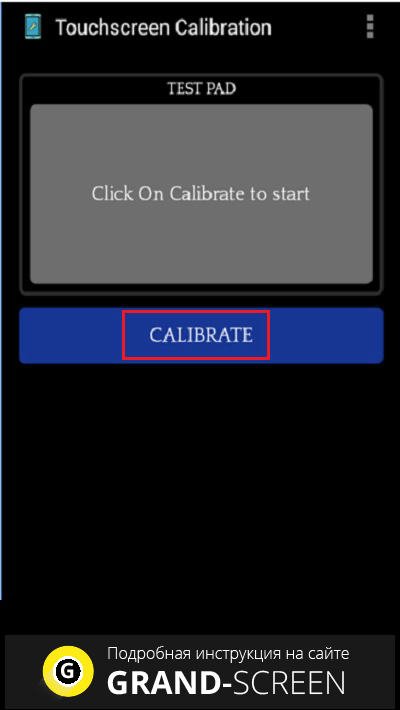
Потім запускаємо процес калібрування натисканням на сіре поле в екрані:

Після цього, в сірому ж полі виконуємо команди, що з'являються в зелених квадратиках:

На жаль, утиліта не русифікована, але що і як треба робити, показано досить наочно. Про всяк випадок пропонуємо ще переглянути відеоролик










